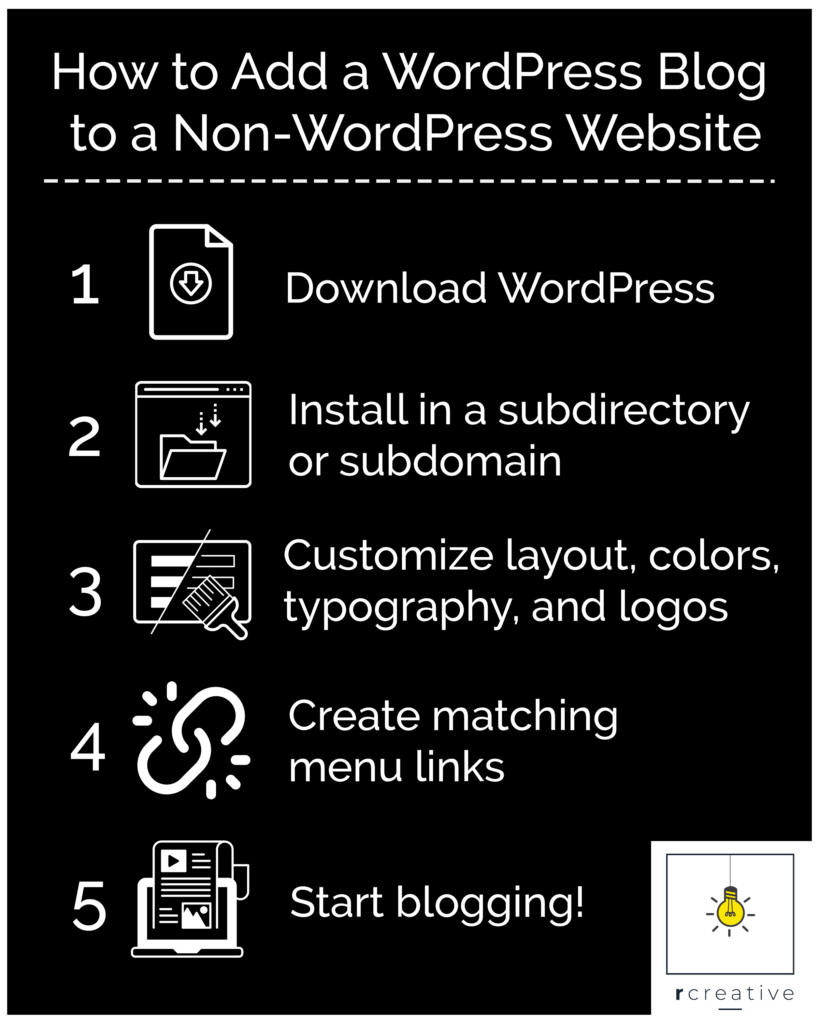Quasi il 30% di tutti i siti web sono ora alimentati da WordPress. WordPress rimane la piattaforma di blogging superiore nonostante la concorrenza di altri strumenti di blogging come Ghost, Squarespace, Blogger e altri.
Il blogging è ancora molto vivo e vegeto grazie al potere del content marketing. Le aziende e le organizzazioni di tutti i tipi utilizzano i blog per sviluppare la loro autorità, far crescere il loro traffico e aumentare le loro conversioni. Di conseguenza, noi di R Creative pensiamo che quasi ogni sito web dovrebbe avere un blog.
Tuttavia, forse non hai un blog sul tuo sito Web e il software e la piattaforma del tuo sito Web corrente non lo supportano (o non offrono le funzionalità di blogging di cui hai bisogno). E allora? Hai bisogno di ricostruire completamente il tuo sito web? O hai bisogno di ospitare il tuo blog dal tuo sito Web principale attraverso un servizio come Medium? Assolutamente no.
Puoi aggiungere un blog WordPress al tuo sito web non WordPress!
Scarica WordPress
La prima cosa che devi fare è andare a prendere WordPress!
WordPress è disponibile in due forme: il WordPress gestito.servizio com e il software open source da WordPress.org. Il WordPress.com il servizio è per ospitare un nuovo sito web WordPress gestito da Automattic e non funzionerà per il nostro caso d’uso. WordPress.org è dove la roba buona è.
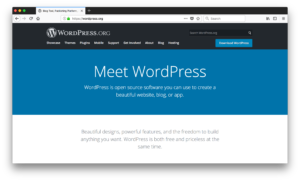
Il software open source da WordPress.org può essere scaricato, modificato e utilizzato da chiunque gratuitamente. Ciò significa che puoi scaricarlo, installarlo sul tuo sito Web e configurarlo in base al tuo design attuale. WordPress.il software di org è estremamente flessibile (specialmente come piattaforma di blogging) e soddisferà più che le nostre esigenze per questo caso d’uso.
Vai avanti e scaricalo ora.
Va bene, ora che hai WordPress devi installarlo da qualche parte… ma hai già un sito web, quindi dove metti questa cosa?
Aggiungi un blog WordPress a una Sottodirectory o sottodominio
Ci sono due posti in cui puoi aggiungere un blog WordPress al tuo sito Web non WordPress: una sottodirectory o un sottodominio.
Installazione di WordPress in una sottodirectory del tuo sito Web non WordPress
Una sottodirectory è una cartella all’interno di una cartella. La tua collezione di foto dalla spiaggia la scorsa estate all’interno della cartella Immagini è una sottodirectory di immagini. Il tuo sito web stesso è una sottodirectory di una cartella utente all’interno del tuo server. Simile a come Pictures è una sottodirectory dell’utente “Joshua” sul mio iMac.
Per i siti web che non utilizzano un content Management system (CMS) le pagine sono di solito sottodirectory della cartella del tuo sito web.
Se il tuo sito web non è alimentato da un CMS dinamico, puoi probabilmente creare una sottodirectory “blog” in cui installare WordPress.
Puoi farlo inserendo nel server del tuo sito Web, creando una cartella chiamata “blog” e trascinando il contenuto di wordpress.file zip scaricato in questa cartella.
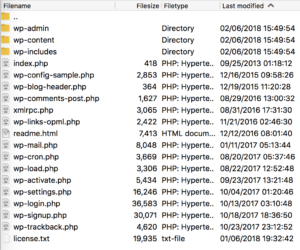
Bam!
Proprio così, ora hai WordPress sul tuo sito web! Ora puoi apportare molte delle modifiche che devi apportare alla tua installazione di WordPress dal pannello di amministrazione di WordPress. Basta passare alla pagina del tuo blog (in questo caso potrebbe essere yourfantasticalwebsite.com/blog), aggiungere /wp-admin all’URL e seguire le istruzioni.
Installazione di WordPress in un sottodominio del tuo sito Web non WordPress
Tuttavia alcuni siti Web non sono così semplici e l’installazione di WordPress in una sottodirectory non è un’opzione praticabile. Ciò è particolarmente vero se si utilizza un altro CMS ma non si trovano le sue capacità di blogging robuste come WordPress’ (probabilmente non lo è).
Indipendentemente dal tipo di sito Web che hai o dal software che esegui, puoi sempre aggiungere un blog WordPress al tuo sito Web non WordPress utilizzando un sottodominio.
Un sottodominio è una sottodivisione di un dominio primario. Probabilmente avete visitato i blog che utilizzano questo approccio. Sembrano blog.yourfantasticalwebsite.com.
La maggior parte degli host Web consente di aggiungere un sottodominio a un dominio primario che si affitta attraverso di essi. Se non sei sicuro di come aggiungere un sottodominio al tuo dominio principale, contatta la tua società di hosting (o contatta il nostro team per assistenza).
Una volta impostato il sottodominio tramite il tuo host, puoi eseguire FTP nella cartella del sottodominio, trascinare il contenuto di wordpress.zip nella cartella del sottodominio, e iniziare subito con il tuo nuovo blog WordPress! Per impostare il tuo WordPress e personalizzarne l’aspetto, vai a blog.yourfantasticalwebsite.com/wp-admin.
Scegli e personalizza il tema per abbinare il sito esistente
La prima cosa che noterai quando carichi il tuo nuovo blog WordPress lucido è che sembra molto diverso dal resto del tuo sito web. Prima di iniziare a pubblicare contenuti si desidera personalizzare il design del tuo blog WordPress per abbinare il vostro sito esistente.
Ci sono quasi 50.000 temi WordPress disponibili solo dai repository di temi più popolari. Si può essere in grado di trovare uno che si adatta abbastanza bene con il tuo sito web fuori dalla scatola o che può essere facilmente personalizzato per farlo.
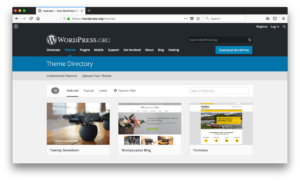
Vai avanti sfogliare alcuni siti come:
- WordPress.org archivio dei temi ufficiali
- ThemeForest.net
- TemplateMonster.com
In alternativa, è possibile installare un tema altamente personalizzabile che ti dà il potere di progettare il look con o senza codice, come OceanWP con Elementor Pro.
Naturalmente, puoi sempre chiamare un designer o un’azienda WordPress (come noi) per rimetterti in piedi.
Non dimenticare quei link di menu
Dopo aver applicato correttamente il logo, i colori, la tipografia e il layout al tuo blog WordPress, non dimenticare di impostare il menu in modo che corrisponda.
Nel tuo pannello di amministrazione di WordPress vai a Appearancee Menus. Quindi inizia ad aggiungere voci di menu e riorganizzarle per adattarle al tuo sito esistente. Puoi utilizzare la voce di menu Collegamento personalizzato per collegare alle pagine del tuo sito Web non trovate nella sottodirectory o sottodominio di WordPress.
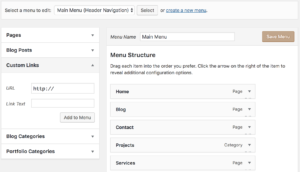
Questo è un passo importante che non dovresti saltare. Vuoi che i tuoi visitatori, abbonati e clienti si sentano come se questo blog fosse semplicemente parte del tuo sito web esistente. Non vuoi che i tuoi visitatori abbiano difficoltà a navigare nel tuo sito Web mentre si spostano da una pagina al tuo blog e viceversa.
Mantenendo i menu uniforme si aiuta a mantenere la vostra esperienza utente liscia.
Oh, e non dimenticare di aggiungere un link al tuo nuovo blog nel menu del tuo sito esistente.
Inizia a bloggare
Ora vai avanti e inizia a bloggare!
Per alcuni suggerimenti su come mantenere un blog di successo leggi i nostri articoli gratuiti “Perché il tuo sito web ha bisogno di un blog” e “7 suggerimenti per pianificare e mantenere un programma editoriale come un professionista”.